Come convertire DVD in iPhone con alta qualità [Tutorial]
Se vuoi riprodurre film in DVD sul tuo iPhone ovunque senza lettori DVD esterni, basta rippare DVD in formati iPhone ora. È anche un buon metodo per archiviare i dati del tuo DVD in digitale senza danni fisici o perdite. Leggi questo articolo per saperne di più sui formati supportati su iPhone e sui modi dettagliati per copiare DVD su iPhone su Windows/Mac. Ci sono anche suggerimenti bonus per mettere i film DVD convertiti su iPhone 16/15/14/13.
Elenco guide
Quali formati dovresti scegliere per copiare DVD su iPhone 3 modi migliori per convertire DVD in formati iPhone Come mettere i film DVD rippati sui dispositivi iPhoneQuali formati dovresti scegliere per copiare DVD su iPhone
Innanzitutto, dovresti informarti sui formati iOS supportati prima di copiare DVD su iPhone. Tutti i formati elencati di seguito sono accettabili e puoi scegliere quelli desiderati in base alle tue esigenze.
• Formati video: MP4, H.264, M4V, MOV, MPEG-4, ecc. Ma il formato più comunemente utilizzato per iPhone 16/15/14/13 è MOV, il formato predefinito per QuickTime Player e la maggior parte delle app per iPhone.
• Formati audio: MP3, AAC, M4A, WAV, AIFF e altro. Il formato MP3 con codec AAC è l'impostazione predefinita per la maggior parte dei dispositivi Apple
• Formati immagine: I formati disponibili sono: JPEG, JPG, GIF, TIFF, PNG, BMP.
3 modi migliori per convertire DVD in formati iPhone
Ora puoi scoprire i 3 migliori strumenti per copiare DVD in formati iPhone con passaggi dettagliati. Scegli il migliore in base alle tue esigenze.
| Metodi | Il migliore per |
| 4Easysoft DVD Ripper (Windows/Mac) | Copia DVD su tutti i modelli di iPhone con formati e impostazioni preimpostati per mantenere un output di alta qualità. |
| Ripper DVD WinX (Windows) | Un modo semplice per convertire DVD in iPhone con un'interfaccia pulita. Ma la velocità di ripping è relativamente lenta. |
| Freno a mano (Mac) | Uno strumento open source progettato per convertire DVD in formati iPhone con potenti strumenti di editing. |
1. 4Easysoft DVD Ripper (Windows/Mac)
4Easysoft DVD Ripper è un potente strumento per copiare DVD su iPhone su Windows/Mac, poiché offre preset di dispositivi per iPhone con diverse versioni. Dopo aver copiato DVD in MP4, MOV e altri formati, puoi anche migliorare la qualità, modificare video e altro ancora. Inoltre, questo strumento supporta un processo di copia di DVD su iPhone 60 volte più veloce che si accompagna a un funzionamento fluido e impeccabile.

Copia DVD nei formati iPhone e in oltre 600 formati audio/video, come MP4, MOV, ecc.
Offre funzionalità di modifica video per mantenere l'elevata qualità originale dei video DVD.
È dotato di funzionalità di modifica avanzate che puoi utilizzare prima di copiare o convertire.
In grado di copiare DVD lunghi a una velocità 60 volte superiore e di comprimerne le dimensioni per salvarli su iPhone.
100% Sicuro
100% Sicuro
Passo 1Inserisci il tuo disco DVD su Windows/Mac con il driver e avvialo 4Easysoft DVD RipperFare clic sul pulsante "Carica DVD" per caricare il disco o i file ISO.

Passo 2Fai clic sull'elenco a discesa "Rip All to" e fai clic sul pulsante "Device". Qui puoi selezionare il modello di iPhone desiderato. Puoi anche fare clic sul pulsante "Video" per copiare DVD direttamente nei formati iPhone, come MOV, MP4, ecc.

Passaggio 3Prima di salvare i filmati DVD, puoi anche apportare altre modifiche. Basta cliccare sul pulsante "Modifica" per ruotare i video, regolare la luminosità, aggiungere filigrana e altro ancora.

Passaggio 4Torna all'interfaccia principale e controlla i sottotitoli e le tracce audio. Puoi anche visualizzarne l'anteprima, quindi fare clic sul pulsante "Rip All" per convertire DVD in iPhone con alta qualità.

2. WinX DVD Ripper (Windows)
WinX DVD Ripper è anche un eccellente ripper DVD per convertire DVD in formati iPhone su Windows, che supporta oltre 350 formati di output. Inoltre, puoi anche impostare o apportare modifiche al frame rate, alla risoluzione, al codec e altro del tuo video. Sebbene questo strumento sia in grado di fornirti un output di qualità ammirevole, la velocità di ripping è piuttosto lenta. Dovresti aspettare molto tempo per rippare DVD di grandi dimensioni su iPhone.
Passo 1Carica il DVD nel tuo lettore di dischi ed esegui Winx DVD. Dopodiché, clicca sul pulsante "Disco" e attendi che lo strumento rilevi il titolo del film. Quindi, puoi scegliere quello desiderato dall'elenco a discesa.
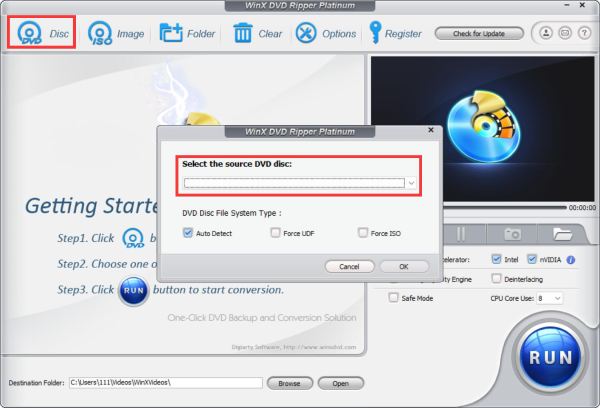
Passo 2Ora puoi modificare i parametri di output nella finestra pop-up, inclusi formato, qualità e altro. Basta scegliere i formati come MOV e MP4 per iPhone, oppure cliccare direttamente sul pulsante "Apple Device" con il modello desiderato.

Passaggio 3Una volta scelto il formato di output, puoi anche cliccare sul pulsante "Modifica" per applicare gli effetti. Infine, clicca sul pulsante "Esegui" e attendi un po' per completare il processo di ripping del DVD su iPhone.
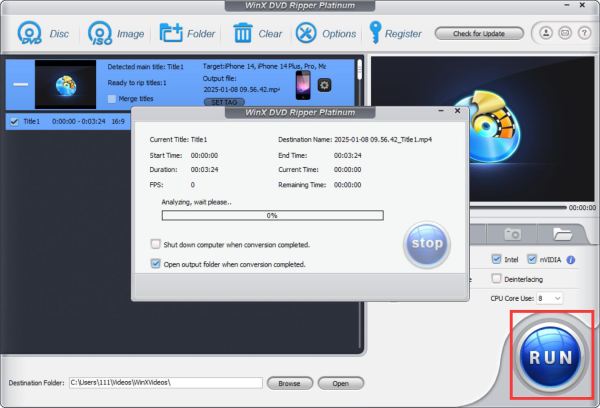
3. Freno a mano (Mac)
Se desideri convertire DVD in iPhone gratuitamente su Mac, allora Handbrake deve essere incluso nella tua lista. Questo strumento è un convertitore video open source e un ripper DVD che fornisce alcune modifiche al tuo video tramite le sue funzionalità di modifica video. Inoltre, puoi aggiungere alcuni filtri al tuo video prima di utilizzare Freno a mano per copiare Blu-ray/DVD su iPhone su Mac. Ma supporta solo alcuni formati comuni, come MP4, WebM, ecc. E dovresti impostare manualmente i parametri dell'iPhone senza preset.
Passo 1Avvia Handbrake sul tuo Mac e clicca sul pulsante "Sorgente" per accedere al file DVD che vuoi convertire per iPhone.
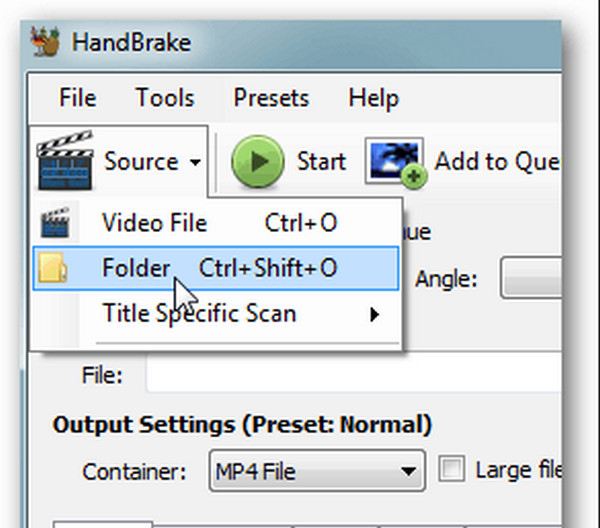
Passo 2Seleziona la scheda "Presets", quindi fai clic sull'elenco a discesa "Device Presets". Naviga tra le opzioni e scegli il formato del tuo dispositivo Apple preferito, come MOV, MP4, ecc. Ma devi notare che questo strumento supporta solo alcuni formati popolari.
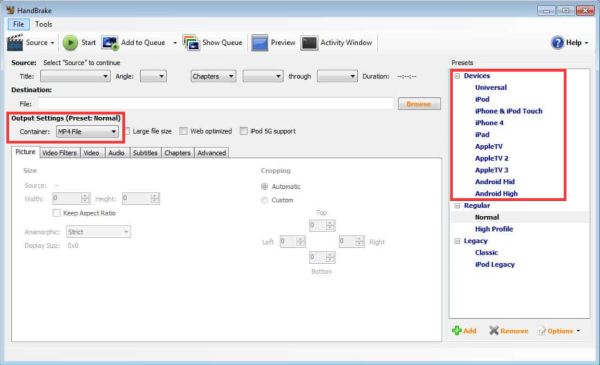
Passaggio 3Per avviare il processo di ripping del tuo DVD su iPhone su Mac, clicca sul pulsante "Start" nella parte in alto a sinistra dell'interfaccia dello strumento. La velocità del processo dipenderà dalle dimensioni del file e dalle prestazioni del tuo PC.
Come mettere i film DVD rippati sui dispositivi iPhone
Dopo aver copiato i DVD nei formati iPhone, ora puoi sincronizzare i film sul tuo iPhone 16/15/14/13. Per la maggior parte degli utenti iPhone, puoi affidarti a iTunes per il trasferimento dei dati. Segui semplicemente i passaggi sottostanti:
Passo 1Collega il tuo dispositivo iPhone a Windows/Mac tramite cavo USB. Avvia l'ultima versione di iTunes e troverai il tuo iPhone visualizzato nella scheda "Dispositivo".
Passo 2Fai clic sulla scheda "Libreria" e trova i tuoi film DVD rippati dal tuo computer. Quindi, fai clic con il pulsante destro del mouse sul video desiderato e fai clic sul pulsante "Aggiungi al dispositivo" per selezionare il tuo iPhone.
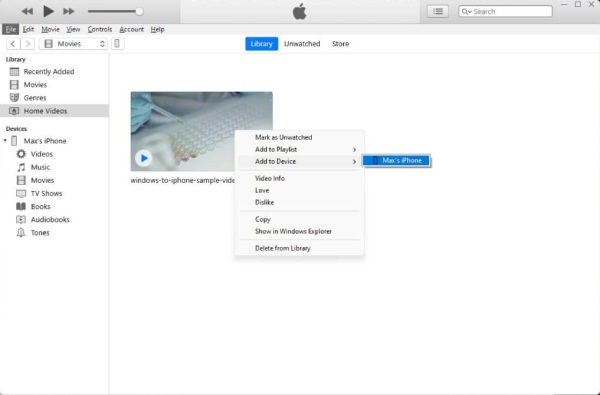
Oltre a iTunes, puoi anche usare 4Easysoft iPhone Transfer per spostare rapidamente DVD rippati su iPhone 16/15/14/13. Ti consente di trasferire un batch di video, foto, contatti, messaggi e altro su iPhone dopo l'anteprima.

Trasferisci rapidamente tutti i film DVD copiati sull'iPhone contemporaneamente.
Ti consente di gestire, modificare ed eliminare i file video come preferisci.
Visualizza in anteprima i video DVD copiati prima di trasferirli sui dispositivi iPhone 16/15/14.
Funzioni aggiuntive per sincronizzare la libreria iTunes, creare suonerie per iPhone e altro ancora.
100% Sicuro
100% Sicuro
Conclusione
Ora hai imparato 3 strumenti e modi efficaci per copiare DVD in formati iPhone. Prova a usarli e scopri lo strumento che si adatta ai tuoi gusti e alle tue esigenze. Dovresti notare che la maggior parte degli strumenti non supporta l'editing video, le funzioni di miglioramento e comprometterà la qualità del DVD dopo il processo. Per assicurarti di ottenere un output encomiabile, usa 4Easysoft DVD Ripper per riprodurre, modificare e copiare dischi DVD su iPhone senza problemi e a una velocità 60 volte superiore. Infine, usa iTunes per sincronizzare il DVD convertito su iPhone 16/15/14/13.
100% Sicuro
100% Sicuro



